
- •Основы работы и программирования, компьютерная математика Учебный курс
- •Isbn ооо «Харвест», 2008
- •Предисловие
- •Введение
- •Глава 1 знакомство с matlab и простейшие вычисления
- •1.1. Рабочая средаMatlab
- •1.2. Арифметические вычисления
- •1.3. Вещественные числа
- •1.4. Форматы вывода результата вычислений
- •1.5 Комплексные числа
- •1.6 Векторы и матрицы
- •1.7 Встроенные функции. Функции, задаваемые пользователем
- •1.8 Сообщения об ошибках и их исправление
- •1.9 Просмотр и сохранение переменных
- •1.10 Матричные и поэлементные операции над векторами и матрицами
- •1.11 Решение систем линейных уравнений
- •Вопросы для самопроверки
- •Глава 2 работа с массивами
- •2.1 Создание векторов и матриц
- •2.2 Применение команд обработки данных к векторам и матрицам
- •2.3 Создание специальных матриц
- •2.4 Создание новых массивов на основе существующих
- •2.5 Вычисление собственных значений и собственных векторов. Решение типовых задач линейной алгебры
- •Вопросы для самопроверки
- •Глава 3 м-файлы
- •3.1 Файл-программы
- •3.2 Файл-функции
- •Вопросы для самопроверки
- •Глава 4 программирование
- •4.1 Операторы отношения и логические операторы
- •4.2 Операторы цикла
- •4.3 Операторы ветвления
- •4.4 Оператор переключения switch
- •4.5 Оператор прерывания цикла break
- •4.6 Пример сравнения быстродействия матричных и скалярных операций
- •Вопросы для самопроверки
- •Глава 5 высокоуровневая графика
- •5.1 2D графика
- •5.1.1 Графики в линейном масштабе
- •5.2 Специальные виды 2d - графиков
- •5.2.1 Представление функции в виде дискретных отсчетов
- •5.2.2 Лестничные графики
- •5.2.3 Графики с указанием погрешности
- •5.2.4 Графики в логарифмическом и полулогарифмическом масштабах
- •5.2.5 Графики параметрических функций
- •5.3 3D графика
- •5.3.1 Линейчатые поверхности
- •5.3.2 Каркасные поверхности
- •5.3.3 Контурные графики
- •5.3.4 Сплошная освещенная поверхность
- •5.4 Оформление, экспорт и анимация
- •5.4.1 Оформление графиков
- •5.4.2 Сохранение и экспорт графиков
- •5.4.3 Анимация
- •Вопросы для самопроверки
- •Глава 6 прикладная численная математика
- •6.1 Операции с полиномами
- •6.2 Решение уравнений и их систем
- •6.3 Минимизация функции одной переменной
- •6.4 Минимизация функции нескольких переменных
- •6.5 Вычисление определенных интегралов
- •6.6 Решение дифференциальных уравнений
- •6.7 Аппроксимация и интерполяция данных
- •6.8 Интерполяция двумерных и многомерных данных
- •Вопросы для самопроверки
- •Глава 7 символьные вычисления
- •7.1 Символьные переменные, константы и выражения
- •7.2 Вычисления с использованием арифметики произвольной точности
- •7.3 Команды упрощения выражений – simplify, simple
- •7.4 Команда расширения выражений – expand
- •7.5 Разложение выражений на простые множители – команда factor
- •7.6 Приведение подобных членов – команда collect
- •7.7 Обеспечение подстановок – команда subs
- •7.8 Вычисление пределов – команда limit
- •7.9 Вычисление производных – команда diff
- •7.10 Вычисление интегралов – команда int
- •7.11 Разложение в ряд Тейлора – команда taylor
- •7.12 Вычисление суммы ряда – команда symsum
- •7.13 Решение уравнений и их систем – команда solve
- •7.14 Решение дифференциальных уравнений – команда dsolve
- •7.15 Прямое и обратное преобразования Лапласа – команды laplace,ilaplace
- •7.16 Графики символьных функций – команды ezplot, ezpolar
- •7.17 Прямой доступ к ядру системы Maple – командаmaple
- •7.18 Разложение рациональной дроби на сумму простейших дробей
- •7.19 Интерполяционный полином Лагранжа
- •7.20 Решение неравенств и систем неравенств
- •7.21 Разложение в ряд Тейлора функции нескольких переменных
- •7.22 Решение дифференциальных уравнений с помощью степенных рядов
- •7.23 Решение тригонометрических уравнений
- •Вопросы для самопроверки
- •Приложения Приложение 1. Справочная система matlab
- •Приложение 2. Знакомство с пакетами расширения системыMatlab
- •Приложение 3. Задания для самостоятельной работы
- •Варианты
- •Варианты
- •Варианты
- •Варианты
- •Варианты
- •Варианты
- •Варианты
- •Варианты
- •Варианты
- •Варианты
- •Варианты
- •Варианты
- •Варианты
- •Варианты
- •Варианты
- •Варианты
- •Варианты
- •Варианты
- •Варианты
- •Варианты
- •Литература
7.22 Решение дифференциальных уравнений с помощью степенных рядов
Пример:
Решить дифференциальное уравнение y' = cosx+ey с начальным условием y(0) = 1.
Решение:
Обращение к dsolveвозвращает сообщение о том, что решение не найдено:
>> dsolve('Dy=cos(x)+exp(y)','y(0)=1','x')
ans =
[ empty sym ]
Команда dsolve не нашла аналитического решения в MATLAB. Известно, что решения этого дифференциального уравнения в аналитическом виде не существует. Найти разложение решения в степенной ряд (до 6-й степени по умолчанию) можно с помощью команды dsolve системы Maple.
>> maple('dsolve({diff(y(x),x)=cos(x)+exp(y(x)),y(0)=1},y(x),series)')
ans =
y(x) = series(1+(1+exp(1))*x+(1/2*exp(1)*(1+exp(1)))*x^2+(-1/6+1/3*exp(1)*(3/2*exp(1)+exp(1)^2+1/2))*x^3+(1/2*exp(1)^3+1/4*exp(1)^4+7/24*exp(1)^2)*x^4+(1/2*exp(1)^4+1/5*exp(1)^5+5/12*exp(1)^3+1/120-1/40*exp(1)+1/12*exp(1)^2)*x^5+O(x^6),x,6)
Имеется возможность управлять порядком разложения. Найдем разложение решения в степенной ряд до 3 -й степени:
>> maple('Order:=3;dsolve({diff(y(x),x)=cos(x)+exp(y(x)),y(0)=1},y(x),series)')
ans =
Order := 3y(x) = series(1+(1+exp(1))*x+(1/2*exp(1)*(1+exp(1)))*x^2+O(x^3),x,3)
7.23 Решение тригонометрических уравнений
Пример:
Решить тригонометрическое уравнение cos2x+ sinx = 1.
Решение:
Обращение к solveприводит к следующим решениям:
>> syms x
>> solve('cos(2*x)+sin(x)=1',x)
ans =
[ 0]
[ pi]
[ 1/6*pi]
[ 5/6*pi]
Отметим, что непосредственно в MATLAB командаsolveвозвращает только значения корней, которые находятся в интервале[-;]. Для получения всех решений тригонометрического уравненияcos2x+ sinx = 1следует использовать следующие команды системыMaple:
>> maple('_EnvAllSolutions:=true');
>> maple('solve(cos(2*x)+sin(x)=1,x)')
ans =
2*pi*_Z, pi+2*pi*_Z, 1/6*pi+2*pi*_Z, 5/6*pi+2*pi*_Z
Здесь _Z –переменная целого типа.
Вопросы для самопроверки
1. Как создать символьную переменную в MATLAB
2. Как в MATLAB осуществляется управление точностью вычислений
3. Как выполняются в MATLAB упрощения и подстановки в символьных выражениях
4. Как в MATLAB вычислить в символьном виде значение предела функции
5. Как выполнить в MATLAB дифференцирование в символьном виде
6. Как вычислить в MATLAB значение интеграла в символьном виде
7. Как получить в MATLAB в символьном виде разложение функции в ряд
8. Как вычислить в MATLAB значение суммы и произведения ряда в символьном виде
9. Как можно в MATLAB найти решение алгебраического уравнения в символьном виде
10. Как можно в MATLAB найти решение дифференциального уравнения в символьном виде
11. Как осуществляется в MATLAB в символьном виде прямое и обратное преобразование Лапласа
12. Перечислите встроенные в MATLAB средства визуализации символьных вычислений
13. Как можно в MATLAB обратится к ядру системы Maple
Приложения Приложение 1. Справочная система matlab
Среда MATLAB обладает многоуровневой справочной системой, которая позволяет получить информацию как по самой MATLAB, так и по всем ее приложениям.
Получить доступ к справочной информации MATLAB можно различными способами: введя в командную строку соответствующую справочную команду или функцию; с помощью команд меню Help; щелкнув на кнопке со знаком вопроса на панели инструментов основного окна MATLAB.
MATLAB имеет интерактивную справочную систему, которая реализуется в командном режиме с помощью ряда команд. Одной из них является команда
>> help
которая выводит весь список папок (каталогов), содержащих m-файлы с определениями операторов, функций и иных объектов (рис. П.1). Этот список дает представление о пакетах прикладных программ, расширяющих возможности системы MATLAB и содержащих примеры применения системы.

Рис. П.1
При вводе команды
>> help elfun
в командное окно выводится список встроенных элементарных функций (рис.П.2).

Рис. П.2
Для получения справочной информации по любой из них требуется выполнить команду help <имя функции>, например
>> help asinh
ASINH Inverse hyperbolic sine.
ASINH(X) is the inverse hyperbolic sine of the elements of X.
Overloaded methods
help sym/asinh.m
Теперь полученное сообщение содержит информацию о функции asinh. Хотя имя функции в MATLAB задается малыми (строчными) буквами, в сообщениях справочной системы имена функций и команд выделяются большими (прописными) буквами.
Если в командной строке набрать команду doc elfun, то при этом перейдем в главное окно Help внутренней справочной системы MATLAB, в правой половине которого будет открыта первая страница документа справочной информации с указанным заголовком.
Для получения справки по конретной функции необходимо выбрать вкладку с одноименным названием и щелкнуть на ней левой кнопкой мыши. Для получения более полной информации, снабженной графиками и лучше отформатированной, надо выполнить команду doc <имя функции>, например (рис. П.3)
>> doc asinh
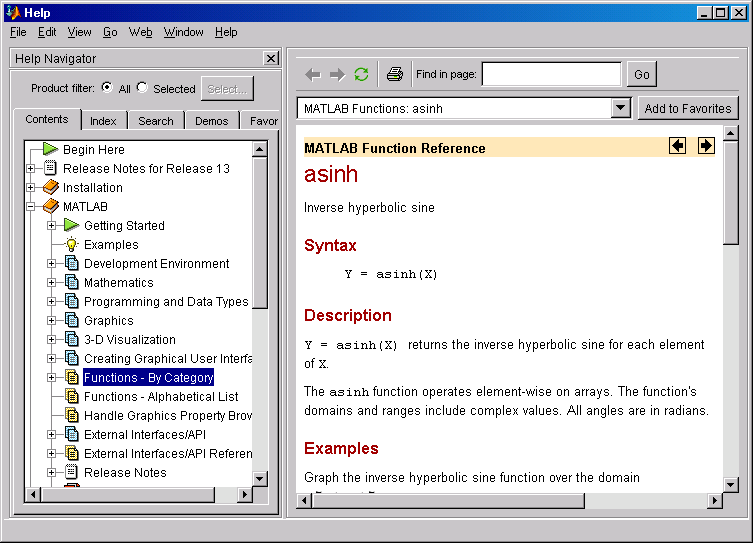
Рис. П.3
Кнопка вызова ?окнаHelpвынесена на панель инструментов главного окна рабочей среды.
В главном окне Help внутренней внутренней справочной системы MATLAB слева находится панель Help Navigator, так называемый Help - навигатор с пятью вкладками, на которых реализованы различные способы поиска информации:
Contents (Cодержание) – поиск информации по оглавлению доступных разделов;
Index (Индекс) – поиск информации по алфавитному каталогу;
Search (Поиск) – поиск информации по ключевому слову или фразе, набираемых в поле ввода;
Demos (Примеры) – переход к странице, с которой можно получить доступ к демонстрационным примерам по любым темам;
Favorites (Фавориты) – список разделов, выделенных пользователем в качестве наиболее посещаемых.
При вызове окна справки Helpпо умолчанию в нем отображается вкладкаContentsс оглавлением, представленным в виде дерева справочных каталогов (разделов). Чтобы раскрыть в оглавлении нужный раздел, щелкните по кнопке со знаком <+> (слева от названия раздела) либо дважды щелкните по кнопке с его названием.
Каждый раздел имеет подраздел Getting Started(Начало), который кратко знакомит с содержимым этого раздела, а также подразделExamples(Примеры), помеченный пиктограммой с изображением лампочки (здесь можно найти соответствующие данной теме примеры).
Далее можно перейти к требуемому подразделу.
В разделе 6.6 рассмотрен пример решения с помощью солвера ode45задачи Коши для обыкновенного дифференциального уравнения. Там же упоминалось уравнение Ван-дер-Поляy'' - μ(1 - y2)y'+y = 0, пример решения которого с помощью солвераode15s можно найти во встроенной в пакетMATLABсправочной системе Help. Это решение приведено внутри раздела Differential Equations, являющегося подразделом раздела Mathematics (рис. П.4).
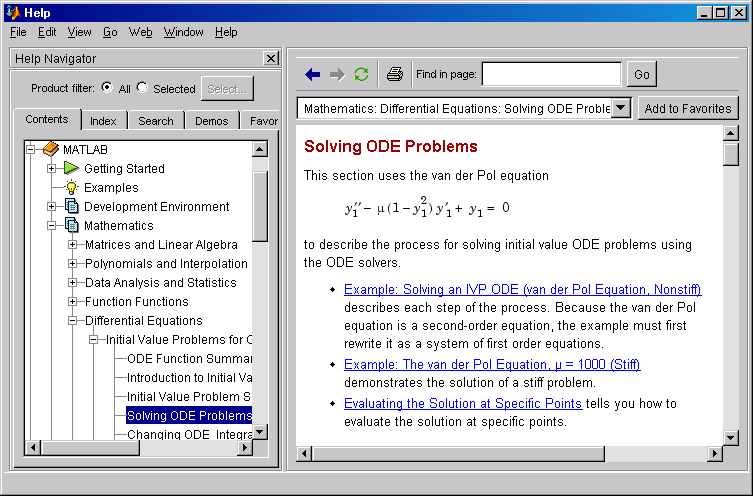
Рис.П.4
Система MATLABпредлагает и решатели для граничных задач, а также решатели для дифференциальных уравнений с частными производными (рис. П.5).

Рис.П.5
Из рис. П.5 видно, что нужно ознакомится с разделами Boundary Value Problems for ODEs(Граничные задачи для обыкновенных дифференциальных уравнений) иPartial Differential Equations(Дифференциальные уравнения в частных производных). Они находятся внутри разделаDifferential Equations, являющегося подразделом разделаMathematics. Решению дифференциальных уравнений в частных производных посвящен отдельный пакет расширенной системыMATLAB–Partial Differentional Equation ToolBox.
Чтобы выделить больше места для отображения справочной информации, панель Help Navigatorможно закрыть щелчком по кнопке с крестиком в правом верхнем углу. Открыть панель после этого можно щелчком по кнопке?.
Вкладка Index(рис. П.6) позволяет
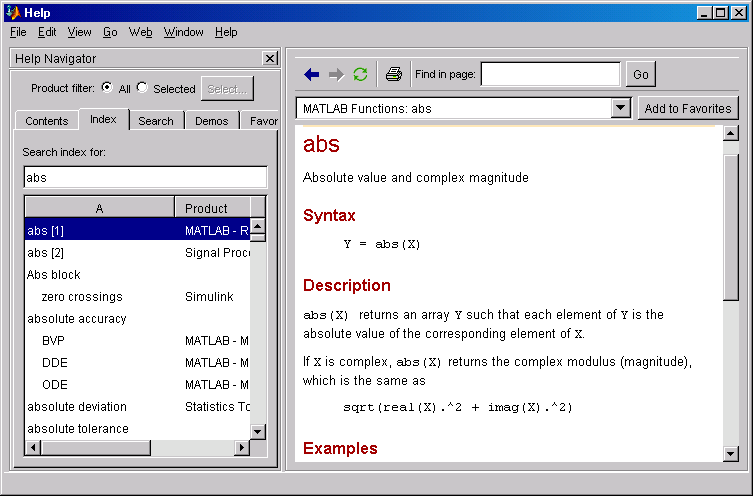
Рис. П.6
организовать поиск по ключевому слову, набираемому в поле ввода под надписью Search index for(Поиск по индексу). Имеется возможность перемещаться по упорядоченному списку либо с помощью линейки прокрутки, либо набрав в поле ввода одну или несколько начальных букв.
Вкладка Search(рис. П.7) позволяет организовать несколько вариантов поиска в зависимости от того, что выбрано среди строк раскрывающегося спискаSearch type(Тип поиска). Вариантов всего четыре: поиск по всем документамFull text(Полный текст); поиск по заголовкам документовDocment Titles(Название документа); поиск по именам функцийFunction name(Имя функции); поиск в базе данных по каналам ИнтернетаOnline Knowledge Base(Информационная база в Интернете).
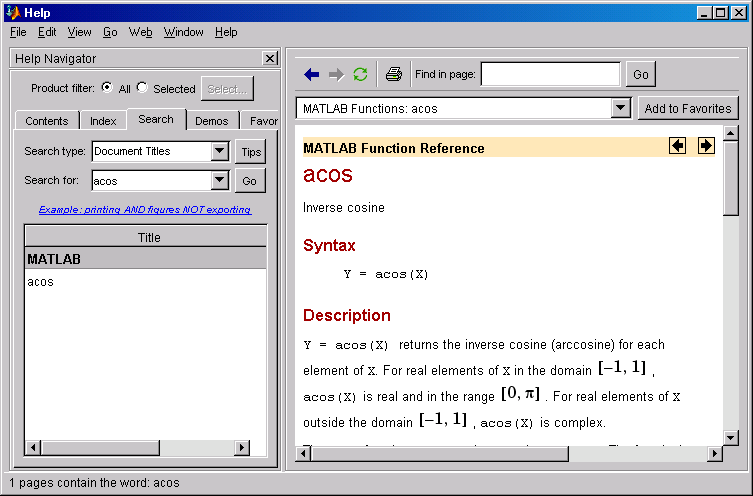
Рис. П.7
Вкладка Demos (рис. П.8) содержит на левой панели дерево каталогов с
демонстрационными примерами. Открыв нужный каталог (щелчком на кнопке со знаком <+>), попадаем на страницу со списком примеров по выбранной теме.
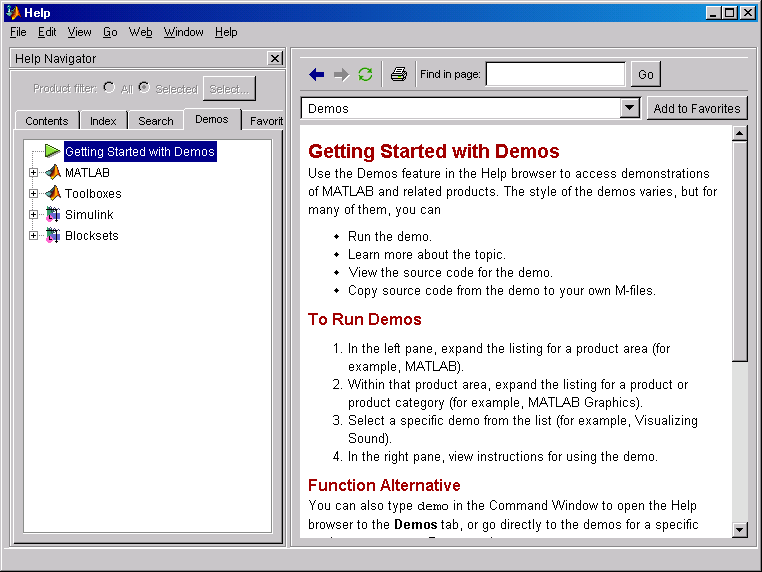
Рис. П.8
Примеры могут содержать листинги программ MATLAB, которые можно просмотреть и запустить на выполнение. Для запуска примера нужно щелкнуть на кнопке Run this demo (Запустить этот пример) внизу страницы с примером.
Примеры могут представлять собой видеоролики или видеоуроки, демонстрирующие, как пользоваться тем или иным инструментом.
Страницы, которые просматриваются чаще всего, можно добавить в список избранных с помощью команды Add to Favorites (Добавить в избранное). После этого их названия появятся в меню Favorites, откуда их можно будет быстро открыть.
Использование команд справки является быстрым способом получения информации, если вы точно знаете, чтоищете икакэто называется.
Например: doc ops – выводит информацию по разделу операторов и специальных символов; doc function – выводит информацию о назначении и создании файл-функций.
Для ускорения поиска сведений о функциях в файлах помощи предусмотрены два систематизированных каталога: список функций, упорядоченных по алфавиту и классифицированных по категориям MATLAB Function Listed by Category (Список функций MATLAB по категориям)) и общий список всех функций, упорядоченных по алфавиту MATLAB Function Listed Alphabetically (Алфавитный список функций MATLAB).
Справочная система MATLAB позволяет получить информацию по пакету SymbolicMath Toolbox как по одному из приложений MATLAB. Для этого после вызова главного окна справкиHelpв оглавлении вкладкиContentsнадо раскрыть разделSymbolicMath Toolbox. Способы получения информации по пакету в окне справкиHelpаналогичны тем, что были показаны выше при поиске информации по самой MATLAB.
В интерактивной справочной системе MATLAB с помощью команды
>>help symbolic
можно получить перечень входящих в пакет Symbolic Math Toolbox команд и функций. Для получения справки по любой команде или функции можно использовать команду
>>help sym/name.m,
где name – это имя соответствующей команды или функции, а name.m – имя m-файла, задающего данную команду или функцию. Вместо help можно использовать doc. При этом перейдем в главное окно Help внутренней справочной системы MATLAB, в правой половине которого будет открыта первая страница документа справочной информации с указанным заголовком (рис. П.9):
>> doc dsolve
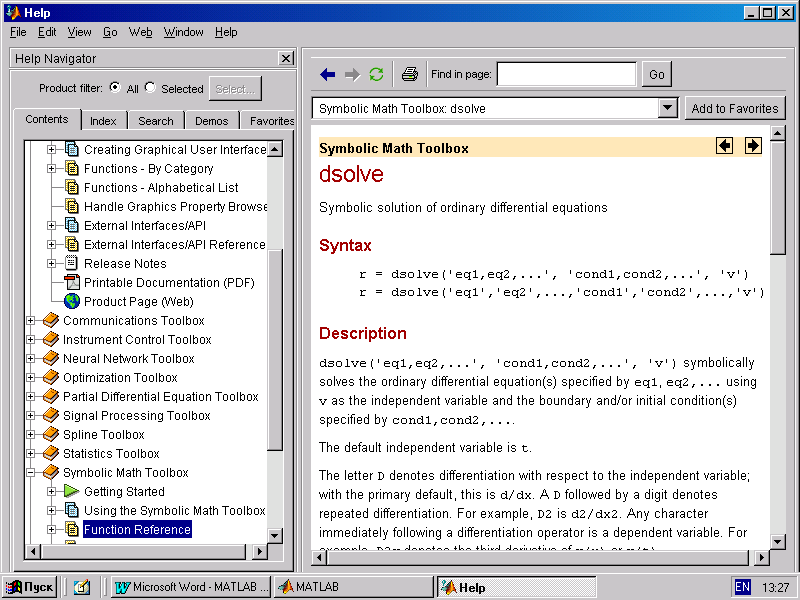
Рис. П.9
Для получения списка функций системы Maple, доступных из МАТLAB, служит команда mfunlist. Для доступа к информации по любой функции Maple, в том числе и не входящей в список команды mfunlist, предназначена команда mhelp <имя функции>.
